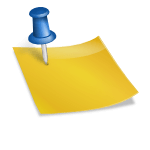이미지, 동영상, 링크 등에 사용하고 최근에는 신원 확인까지, 지금은 많은 사람에게 익숙한 QR 최근에는 사용법을 모르면 이상한 상황까지 와서 쉽게 사용하는 방법을 알려드립니다.
먼저 QR코드 생성 방법을 알려드릴게요. 먼저 아래의 무료 QR코드 제너레이터 앱을 설치해주세요.
https://play.google.com/store/apps/details?id=com.ykart.tool.qrcodegen&hl=ko&gl=USQR Code Generator is a simple and convenient tool that help you create QR Code image displayed on the screen. Several content types are supported, include Text, Url, Email, Phone number, Contact, Geolocation and SMS. Usage: a. Choose the type b. Input the content c. Select the style, or choose other…play.google.com
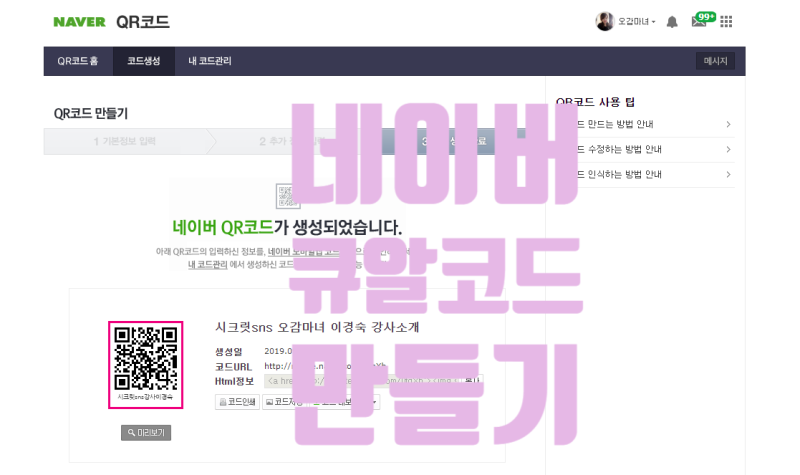
그 후 앱에 들어가보시면 아래 화면이 나옵니다. 상단 메뉴에 3개의 아이콘과 빌드 버튼이 있는데요. 차근차근 확인해 보겠습니다.

먼저 첫 번째 아이콘을 선택하면 기본적인 QR코드 이미지를 포함하여 다양한 코드의 외부 디자인을 바꿀 수 있습니다. 나는 귀여운 고양이 이미지를 골랐어요.



다음으로 두 번째 아이콘은 QR코드 색상입니다. 검정 코드뿐만 아니라 다양한 색상을 선택하실 수 있습니다.
그리고 세 번째 아이콘은 어떤 내용의 QR코드를 생성할지를 선택하는 부분입니다. 나는 인플루언서홈에 연결되는 링크 QR코드를 생성해보겠습니다. URL 선택!
URL을 선택하면 옵션에 맞게 아래 작성 창이 바뀝니다. 주소를 입력하고 빌드 버튼을 누르면
짜잔! 나만의 QR코드가 생성되었습니다. 이제 저장해야겠죠? 상단의 플로피 디스크 모양의 버튼을 누릅니다.
원하는 포맷을 선택한 후 보관을 클릭하십시오. 하지만 보관을 눌렀다고 해서 바로 갤러리에 저장되는 것은 아닙니다. 보관 후 플로피 디스크 왼쪽에 있는 목록 버튼을 클릭한 후 아래와 같이 [Saveto Gallary]로 클릭하면 갤러리 저장이 완료됩니다.
여기까지 진행하면 나만의 QR코드 생성에 성공한 겁니다. 만들었는데 이제 스캔을 해봐야겠네요?
QR코드 스캔은 플레이스토어에서 스캐너 앱을 다운받아 할 수도 있지만 요즘 휴대폰 기본 카메라에도 QR코드 스캔 기능이 기본으로 있기 때문에 기본 카메라로 인식해 보겠습니다.
폰마다 차이는 있지만 카메라를 QR코드에 갖다 대면 아래 사각박스처럼 QR코드 읽기 관련 창이 뜨고 누르면 QR코드 링크로 연결됩니다.
복잡해 보였던 QR코드 생성/읽기 쉽게 해봤습니다. 여러분도 자신만의 QR코드를 만들어서 하나쯤 가지고 다녀보는건 어떨까요?